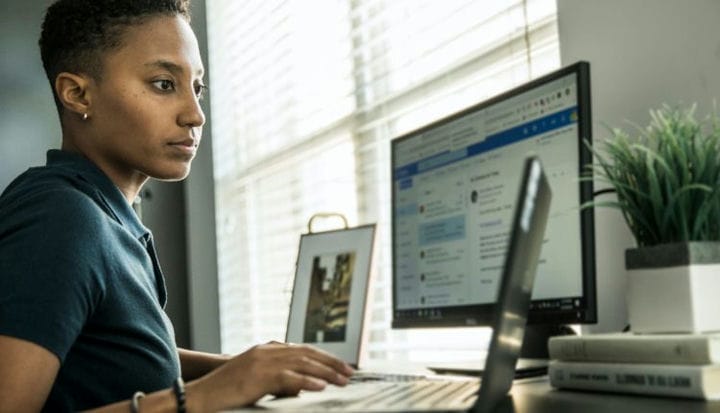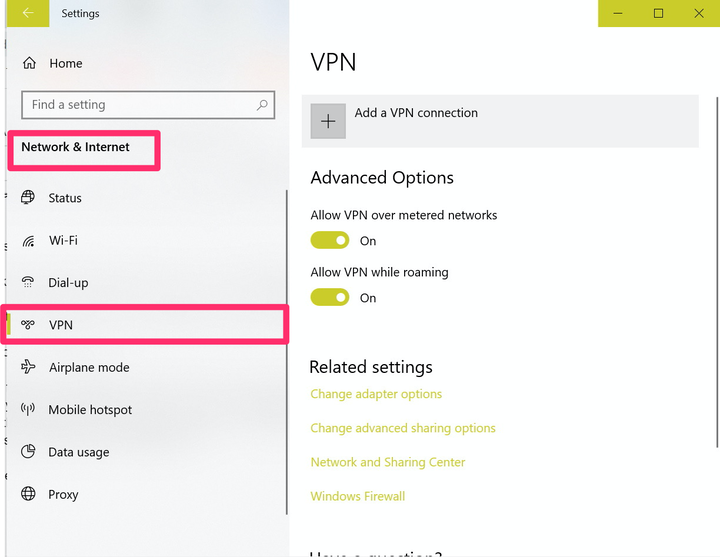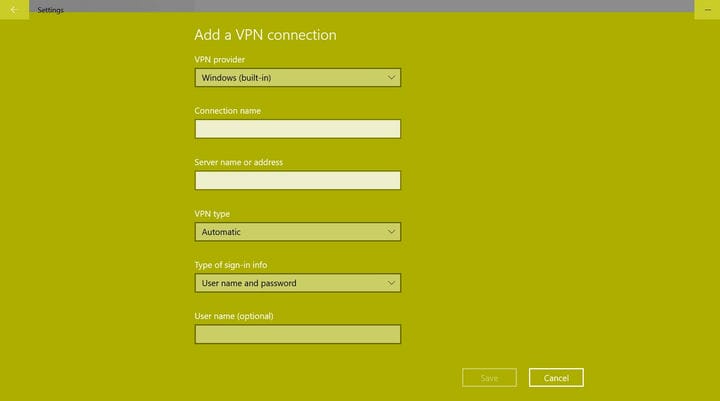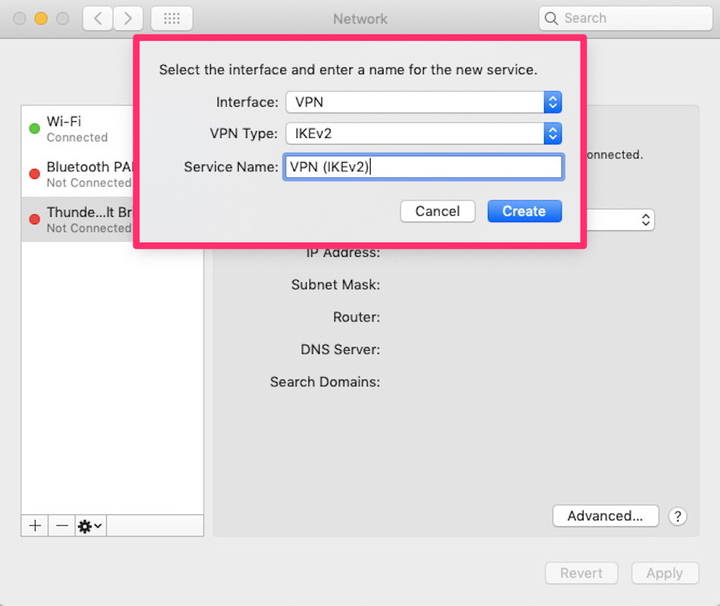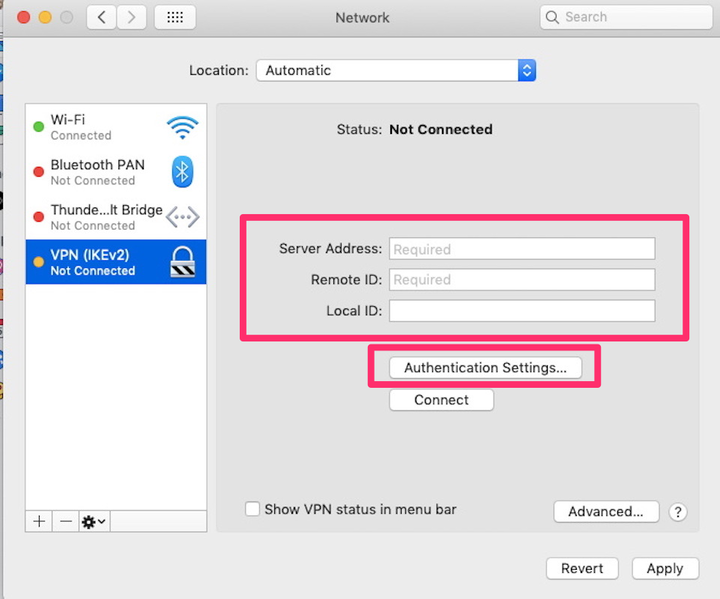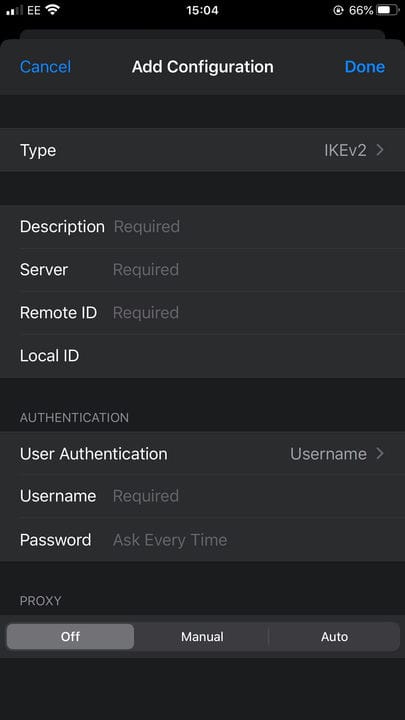Cómo configurar una VPN en una computadora o dispositivo móvil
- Puede configurar una VPN en una variedad de dispositivos, incluidos Apple iPhone y Mac, computadoras y tabletas basadas en Windows, sistemas Android, Chrome OS y más.
- Las redes privadas virtuales, o VPN, ofrecen más seguridad y privacidad en línea.
- Si bien hay VPN gratuitas disponibles, es preferible elegir servicios de pago para obtener un servicio y un rendimiento óptimos.
La seguridad en Internet es vital en estos días, y es importante saber que su información personal está protegida cada vez que se conecta a Internet. Si bien no es del todo infalible, una de las formas más fáciles de garantizar esto es mediante una VPN o red privada virtual.
Ya sea que esté usando una computadora portátil, una computadora de escritorio
, o incluso un dispositivo móvil, la configuración de una VPN puede ayudar a proporcionar una experiencia de navegación más segura y privada, y solo lleva unos minutos completarla. Sin embargo, debe tenerse en cuenta que, si bien existen compañías de VPN gratuitas, su mejor opción es optar por un producto pago con un historial confiable de brindar un buen servicio.
Una vez que haya elegido su cliente VPN, aquí le mostramos cómo configurar uno en Windows, Mac, Android y iPhone.
Cómo configurar una VPN en Windows
1. Haga clic en el botón de Windows para abrir su menú de Configuración.
2. Vaya a la sección "Red e Internet", luego haga clic en "VPN".
Vaya a la sección "VPN" de "Red e Internet" en su configuración.
3. Haga clic en "Agregar una conexión VPN".
4. Rellene los campos de la página con la información de su VPN. Asegúrese de seleccionar Windows (integrado) para su proveedor y asigne el nombre que desee a su conexión en la sección correspondiente. Luego ingrese el nombre y la dirección del servidor, el tipo de VPN que está utilizando, así como su información de inicio de sesión, como nombre de usuario y contraseña.
Complete toda la información necesaria.
5. Haga clic en "Guardar".
Cómo configurar una VPN en Mac
1. En el escritorio de su Mac, abra Preferencias del Sistema, luego haga clic en "Red".
2. Haga clic en el símbolo "+" ubicado en el lado inferior izquierdo de su pantalla para abrir un menú desplegable. Desde allí, elija "VPN".
3. Ingrese los detalles de su VPN elegida en los campos "Tipo de VPN y nombre de servicio" provistos.
Seleccione su tipo de VPN e ingrese el nombre de su servicio.
4. Haga clic en "Crear".
5. Luego, ingrese la dirección del servidor, la identificación local, la identificación remota y otra información relevante, y cuando haya terminado, haga clic en "Configuración de autenticación".
Escriba su información y luego haga clic en "Configuración de autenticación".
6. Agregue el nombre de usuario y la contraseña de su VPN.
7. Haga clic en "Aceptar" para guardar su información y conectarse a la VPN.
Cómo configurar una VPN en iOS
Las siguientes instrucciones explican cómo configurar su conexión VPN manualmente. También puede optar por descargar la aplicación correspondiente para su cliente VPN elegido, que debería detectar automáticamente la configuración necesaria.
1. En el menú de configuración de su iPhone, toque "General".
2. Desplácese hacia abajo hasta que encuentre la sección VPN y toque "Configuración de VPN". Su proveedor de VPN le dirá qué protocolo de seguridad debe agregarse en el campo "Tipo".
Encuentre su tipo de VPN y complete toda la demás información requerida.
3. Vuelva a la pantalla "Agregar configuración" para completar la descripción y el servidor de su cuenta, así como las ID locales y remotas.
4. Ingrese el nombre de usuario y la contraseña proporcionados por su empresa de VPN.
5. Toca "Listo".
Cómo configurar una VPN en Android
Al igual que en iOS, las aplicaciones de VPN generalmente harán todo el trabajo de configuración por usted y solo requerirán que agregue su nombre de usuario y contraseña. Sin embargo, si desea configurar su conexión manualmente, puede hacerlo siguiendo estos pasos.
1. En el menú Configuración en la pantalla de inicio de su dispositivo, busque la sección "Red e Internet". Toque "Avanzado" y luego "VPN". Tenga en cuenta que no todas las versiones de Android contienen la sección "Red e Internet" y es posible que deba realizar una búsqueda manual de "VPN".
2. Toque "Agregar", luego complete su nombre de VPN y escriba, así como la dirección del servidor antes de presionar "Guardar".
3. En la pantalla de VPN, agregue su nombre de usuario y contraseña proporcionados por su proveedor de VPN. Tendrá la opción de guardar esta información para que no tenga que volver a ingresarla cada vez que quiera usar su VPN. También puede elegir usar su VPN en todo momento.
4. Haga clic en "Conectar" después de guardar su información para usar la VPN.